学校为品学兼优的学生发放助学金,想要确认学生现有信息的准确性并且需要学生签字确认。
一个一个去找学生去核对信息,签字确认麻烦又耗费时间该怎么办?
使用核对信息小程序发布核对,可以实现在线数据核对、快速确认。
第一步,打开核对信息小程序,导入核对表
首先,确保表格中学生相关信息列,将表格发到聊天记录中,如微信的:文件传输助手。

然后,我们需要进入微信并搜索“核对信息”小程序。
或者可以直接点击下方卡片,直接打开小程序>>>
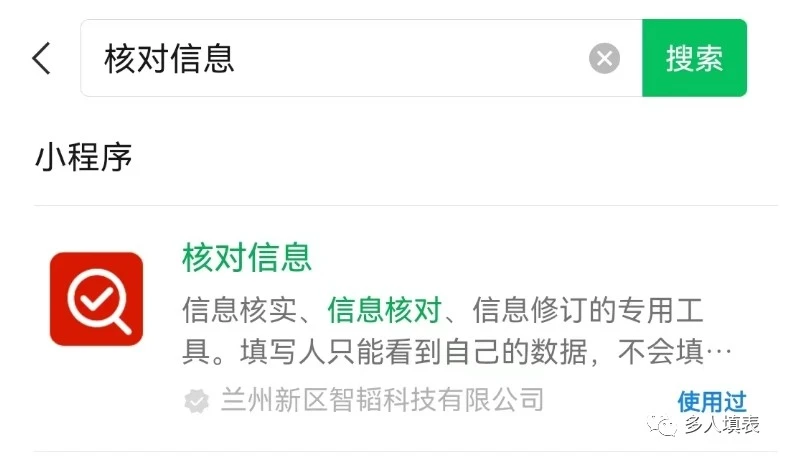
在小程序中,在页面的右侧,点击“加号”,接着选择“开始发布”。
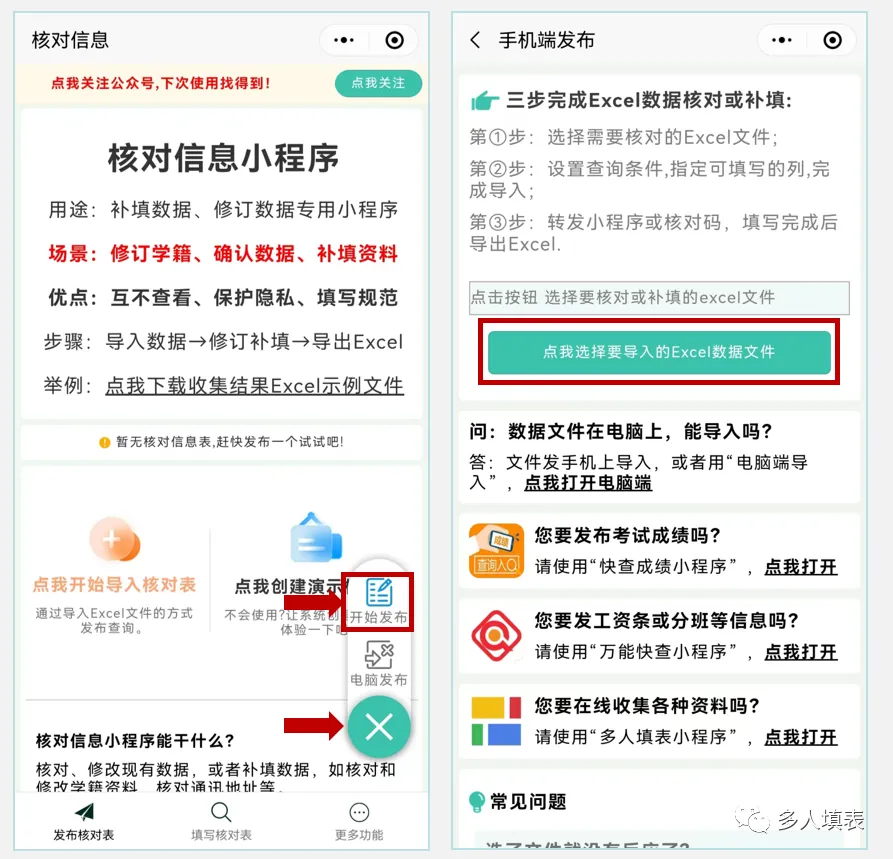
点击“开始发布”按钮后,页面跳转至表格导入界面。根据界面的提示,点击“点我选择要导入的Excel数据文件”按钮。
小程序会自动打开微信聊天界面,从微信聊天记录中,选择有需要核对表格的聊天框,比如:文件传输助手/某同事的聊天记录。
系统会自动调用到该聊天记录中所有的文件内容,根据文件名称选择合适的核对表格。
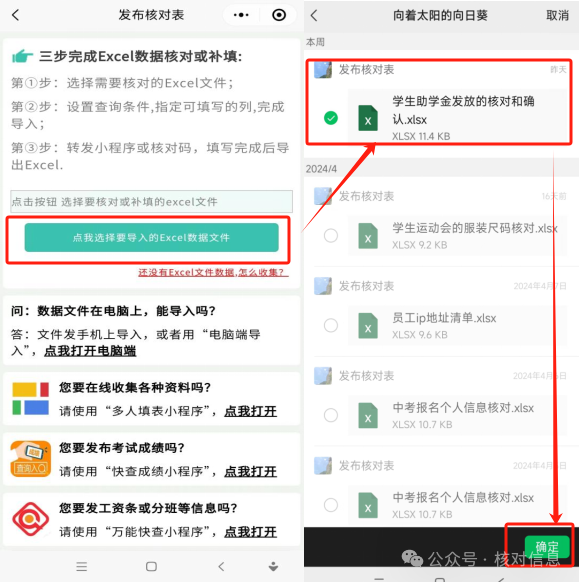
选择好文件,并点击“确定”按钮后,页面跳转至导入界面。
系统自动将核对表中的内容导入,可以根据自己的需要,点击“下一列”进行查看,检查导入的列是否正确。
系统默认每列内容均要导入,如果存在个别列不需要导入的,也可以在查看过程中进行设置,选择“不导本列”。
当检查无误后,可以点击下一步,页面即可跳转弹窗页面,最后做一次列名的检查。
信息准确无误后,即可点击“下一步”,预览列名没有问题后,再点击“下一步”按钮,即完成导入的操作。
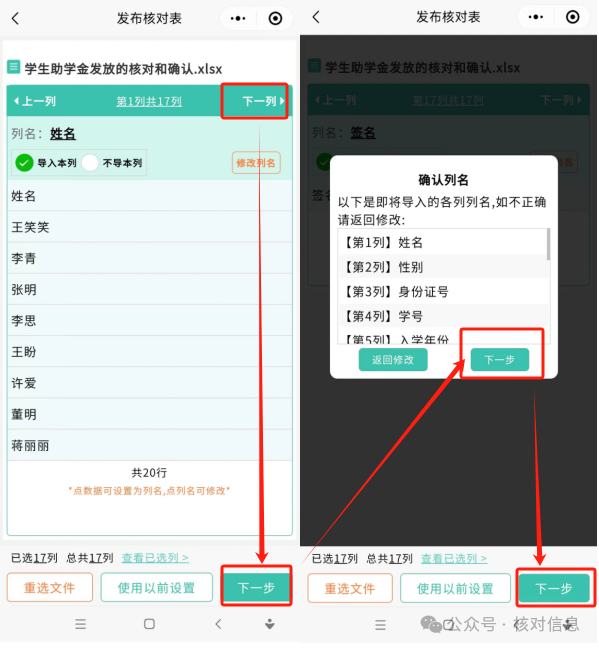
第二步,设置查询条件和可核对数据
接下来,我们需要设置查询条件,查询条件是为了保障查询信息的安全性,核对人员只能查看自己的信息,无法查看他人的。
1、设置本次核对的名称,例如“学生助学金发放的核对和确认”。
2、再设置查询条件,即核对人领取核对表、查询核对信息时,需要输入的内容。
例如可以设置为:姓名+学号等等。
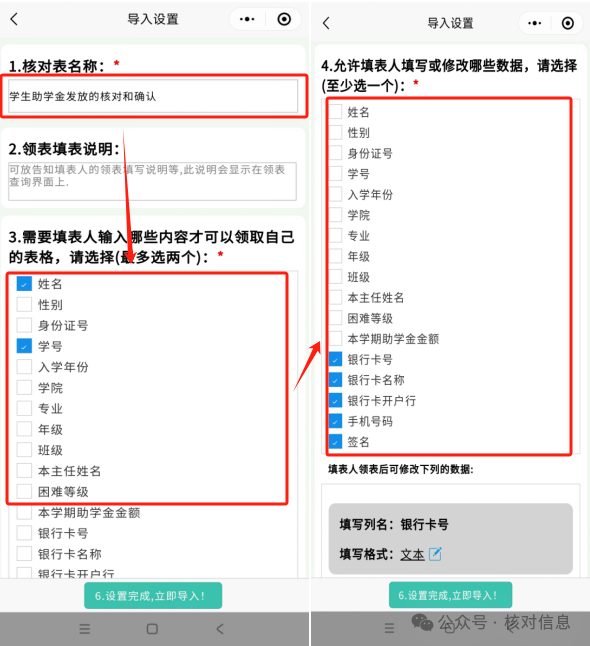
3、设置哪些内容可以修改,即查询出来,核对信息后,发现有问题可以在线修改提交的内容。
比如:银行卡号、银行卡名称、银行卡开户行、手机号码。
修改完信息之后需要签字确认。
4、设置修改数据的格式,防止核对人更正数据时,使用了错误的格式,增加信息核对的工作量。
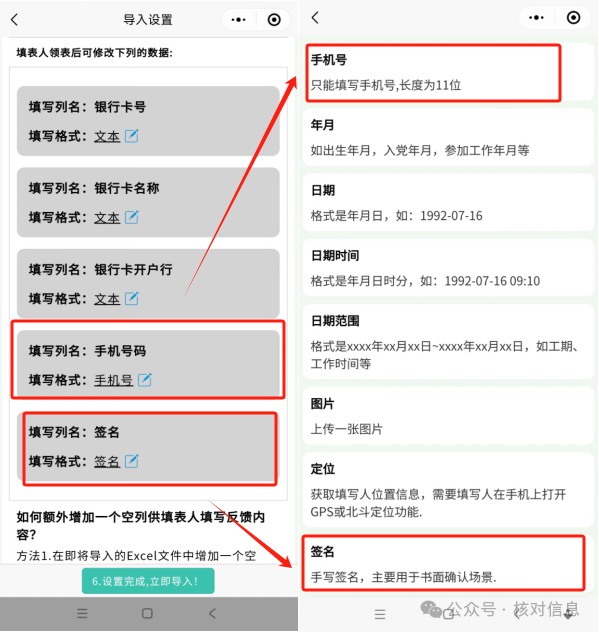
完成设置后,点击:“设置完成后,立即导入”按钮,就完成了导入。
页面会自动跳转至发布查询的窗口,最近添加的内容会置顶。
第三步,发布核对表,进行数据核对
表格导入完成后,我们可以看到信息核对的卡片。
卡片上直接有“立即发放”的按钮,我们可以直接进行信息核对的发布。
如果还想看一下内容,点击卡片或“管理”按钮,即可进入详情页面。在详情页面中,我们也可以进行发布。
点击“发放核对表”按钮即可。
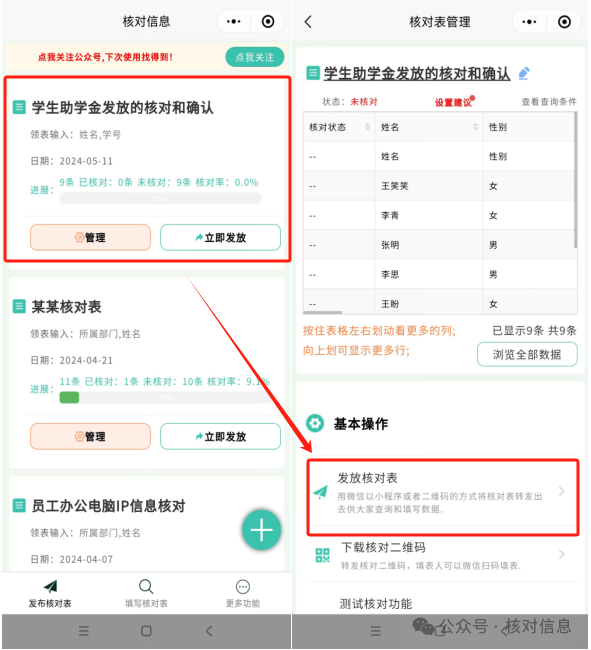
信息核对的发布方式有两种:
1、直接转发小程序(最简单的方法)
点击发布后,会出现发布方式的选择弹窗,可以选择“转发到群(小程序领表)”。
如果选择这种方式,在微信群中就会发送一个小程序卡片。
卡片中直接显示信息核对的名称,如《学生助学金发放的核对和确认》。
微信群中的成员通过点击小程序卡片直接进入小程序进行信息核对。
2、下载二维码,扫码领表,进行核对
可以选择“微信二维码(扫码领表)”的方式发布信息核对。
页面会提示选择下载带文字的二维码,还是不带文字的二维码。生成的二维码会保存在手机的相册当中。
管理者可以将二维码图片直接发到微信群中,微信群成员通过扫描二维码进入小程序查询个人信息并进行信息核对。
或者也可以将二维码打印出来,张贴在公告栏或需要的地方,群成员通过扫描打印出来的二维码,进入小程序后进行信息核对。
不同的方式如下图所示。
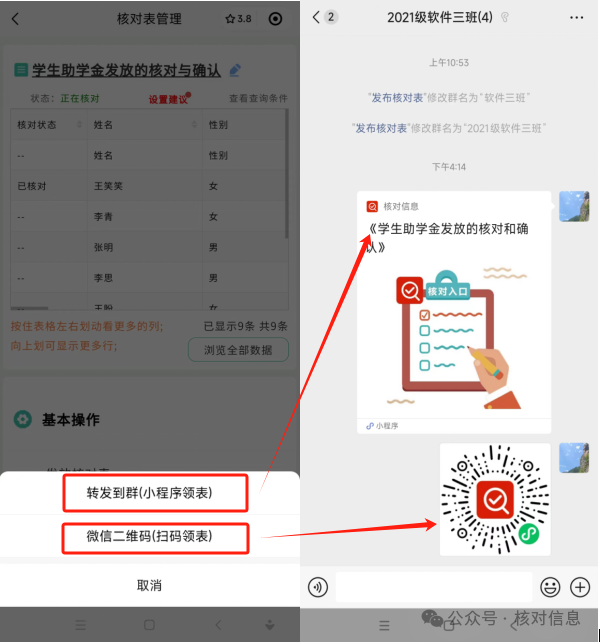
第四步,信息核对及更正的方法
核对人收到信息核对通知后,打开“核对信息”小程序。
比如:在微信群成员接收到信息核对的通知后,可以在群中点击小程序卡片,或者扫描管理者发布的二维码。
进入小程序后,页面显示请输入查询条件。(查询条件是管理者所设置的。)
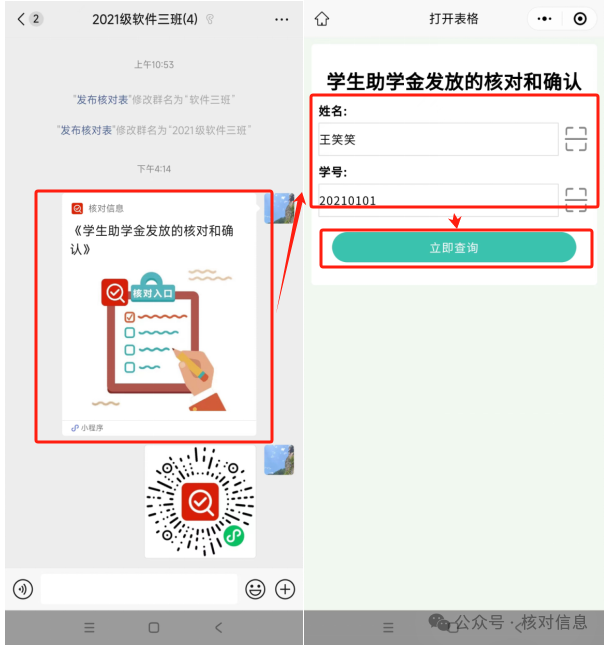
按照提示输入查询条件,如姓名、学号等。并点击“立即查询”。
这样,就能够快速准确地查询到自己的信息内容。
核对信息小程序只允许查询自己的信息,从而确保了隐私安全,符合要求。
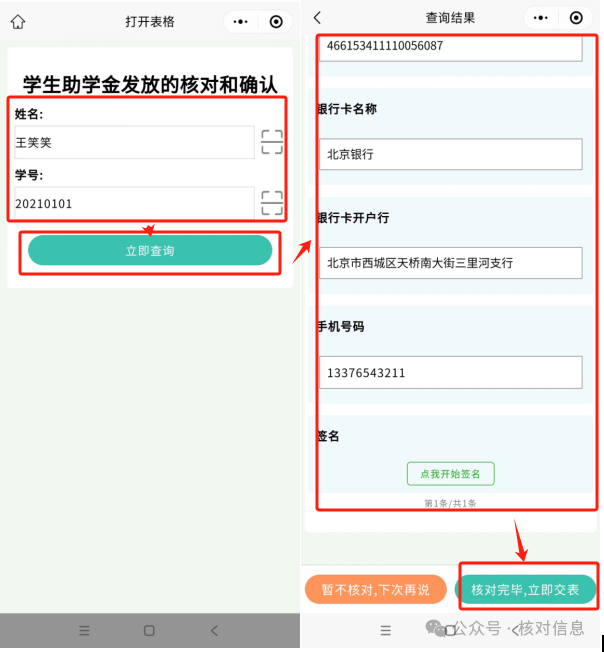
个人信息查询出来后,管理者设置可修改的信息内容会呈现出输入框的形式。
根据个人情况,将不合适的信息进行修改。
然后点击“点我开始签名”按钮,进行手写签名。
签名过程可以多次修改。
签好名字后,点击“保存并返回”按钮,退回到查询结果界面。
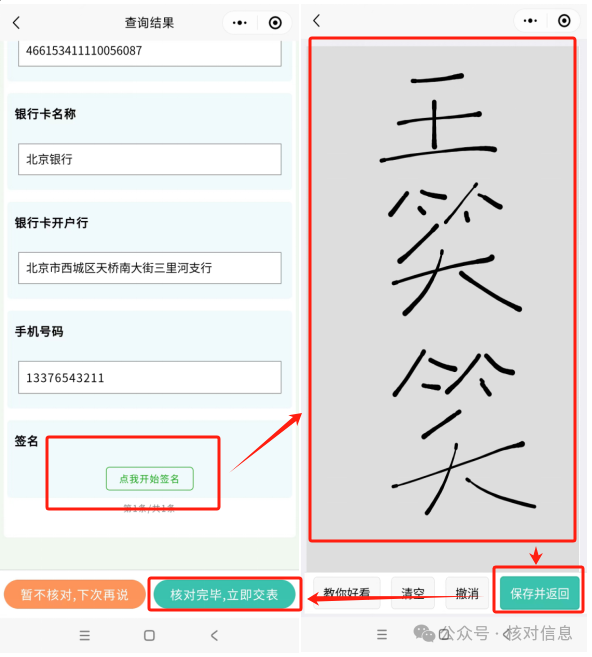
核对完学生信息之后,点击“保存并返回”按钮,退回到查询结果界面。
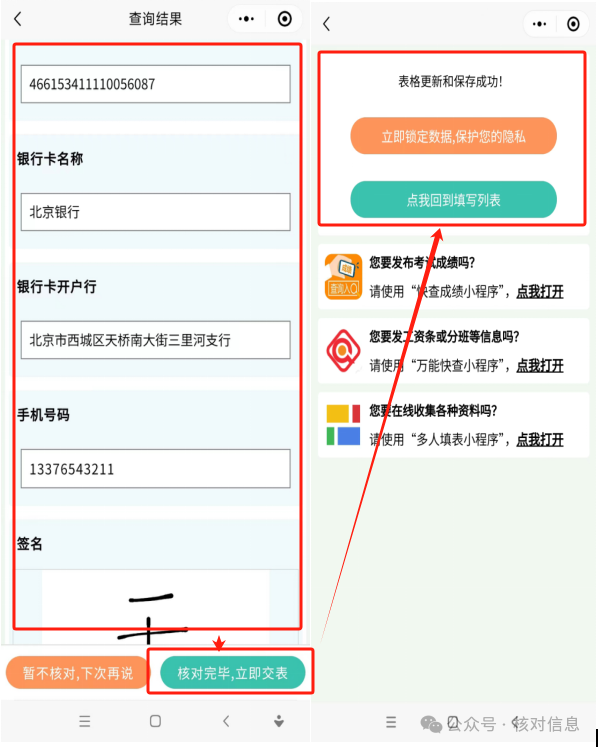
查询结果界面也可以看到学生助学金发放的核对和确认的情况。
核对内容无误后,点击“确认无误,立即交表”,则完成信息的核对。
表格会自动更新修改后的数据,并保存在表格中。
第五步,下载核对后的完整表格
核对过程中发表人可以实时查看核对的进度。
更正过的数据会标红处理。
表格核对完成后,管理者重新打卡核对表详情页面,点击“停止填表”按钮,暂停信息的核对。
然后下滑页面,找到“导出Excel数据”按钮,点击该按钮导出表格。
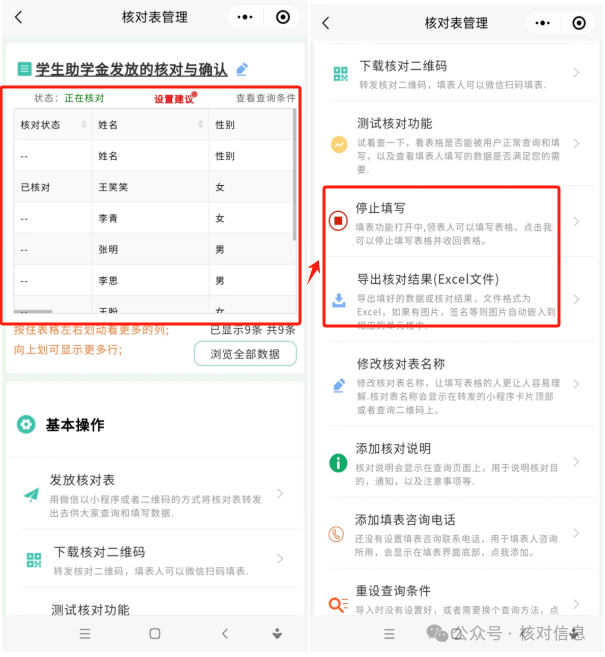
页面自动跳转至选择页面,有“已填写或已核对数据”、“还未填写或未核对数据”、“全部数据”三个选项,可以根据需要选择需要导出的数据内容。
点击“立即导出”按钮后,表格即完成导出。
可以直接打开文件,也可以复制下载网址,在电脑或手机浏览器中打开,下载文件。
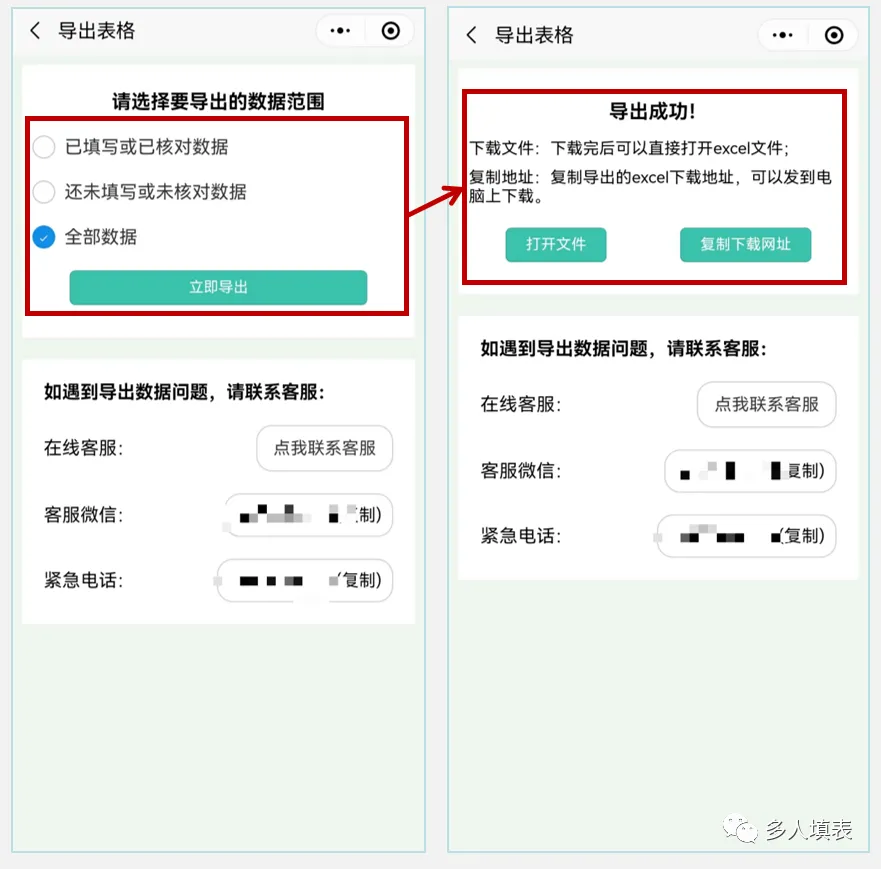
打开表格后可以看到更正的数据做了标红处理。
在电脑中打开更正后的表格标红数据会自带批注,批注内容为旧数据内容。
并且手写签名也会在表格中直观显示。
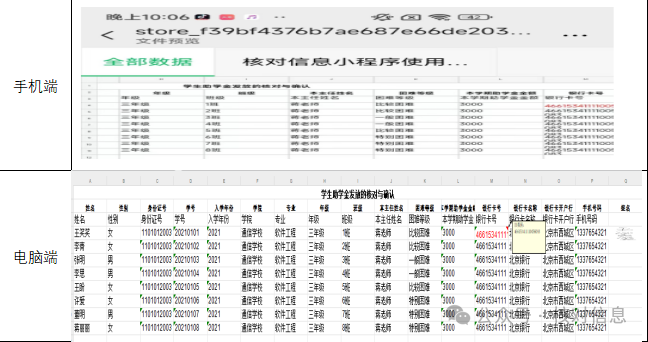
同样,核对列在手机端和电脑端中也可以看到,学生信息在对应到行列中展示。
这样就实现了核对数据的修改留痕、核对完成之后的信息不需要进行二次的编辑的需求。
核对信息小程序操作简单,安全有效、数据修改智能留痕。
总的来说,核对信息小程序的使用非常简单,不仅能够省去管理者堆积如山的工作量,还能够保护个人隐私,既安全有效、又简单易用。
希望这个方法能够帮助大家更有效地进行信息的核对、更正,提高工作效率。
